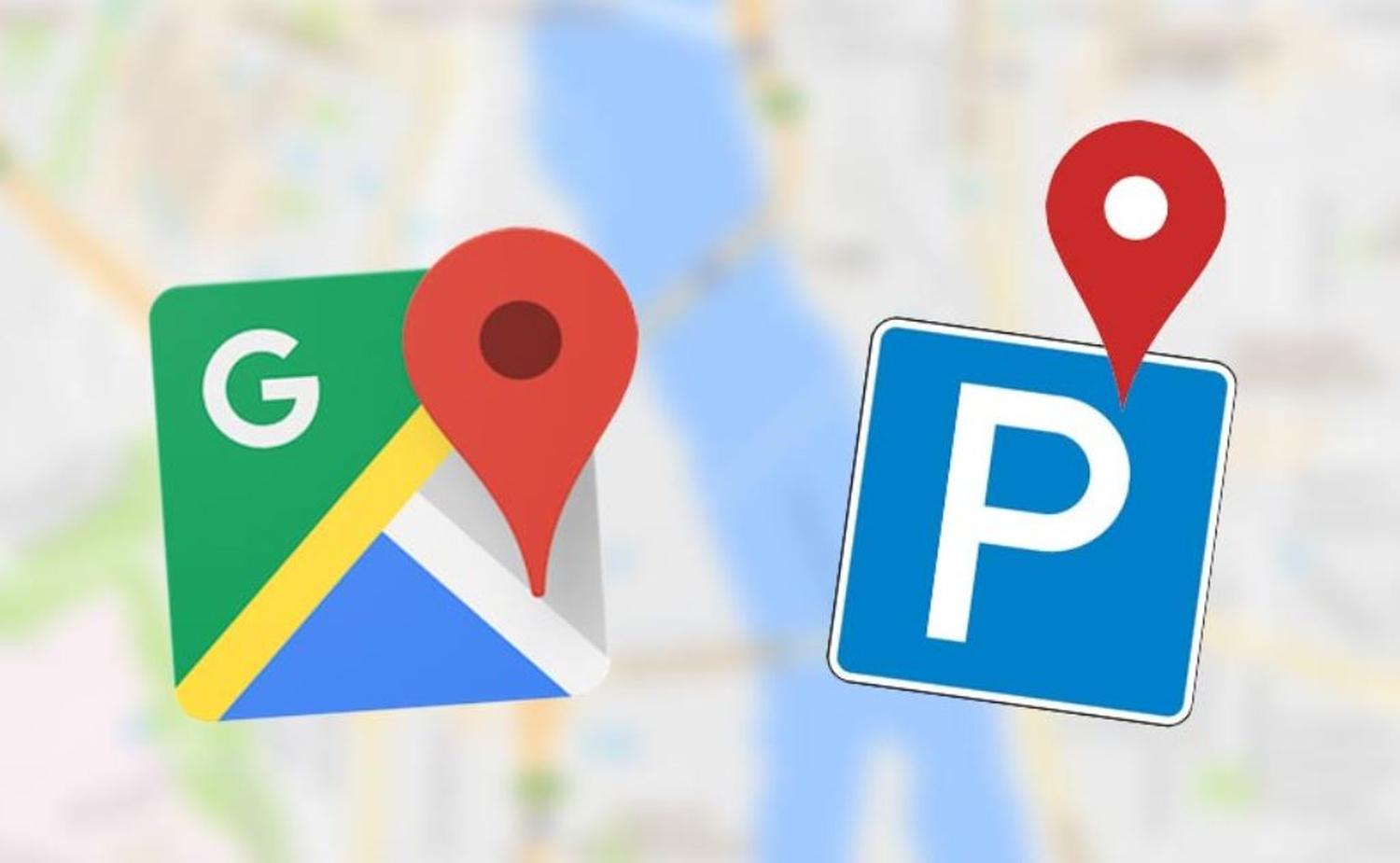Google Maps hilft dem Nutzer in vielen Lebenslagen und bietet immer mehr Spezialfunktionen, die man noch vor wenigen Jahren kaum für möglich gehalten hätte – wie etwa die Erstellung von Speisekarten oder gar die Kontrolle von Taxifahrern. Grundlegend ist es aber noch immer eine Mapping-App, die den Nutzer nicht nur von A nach B bringen soll, sondern sogar beim Parken unterstützen kann. Mit wenig Aufwand lässt sich sogar die Möglichkeit nachrüsten, direkt aus der Navigation heraus günstige oder gar kostenlose Parkplätze zu finden bzw. die Preise schnell zu vergleichen.
Zu einer vollständigen Navigation gehört nicht nur das Ansagen von Richtungen, sondern natürlich die vorherige Routenplanung sowie am Ende das Parken des Autos. Die Routenplanung lässt sich in Google Maps leicht anpassen und sogar an das Parken haben die Entwickler von Googles Kartenplattform gedacht. Mit wenigen Schritten lässt sich der Parkplatz speichern und mit einigen Details versehen. Eine Anzeige der Parkplatz-Preise gibt es aktuell aber noch nicht.
Google Maps lässt sich im Normalfall nicht erweitern oder mit Plugins versehen, sodass man auf den Umfang angewiesen ist, den Google zur Verfügung stellt. Glücklicherweise ist es unter Android aber schon seit langer Zeit möglich, Objekte global über andere Apps schweben zu lassen, die dann zusätzlichen Informationen darstellen können. Nach vielen Jahren hat auch Google dies mit Android Q für sich entdeckt und experimentiert mit schwebenden Benachrichtigungen, die vorerst aber noch nicht ihren Weg in das Betriebssystem finden werden.
Vor einigen Wochen haben wir euch die App Overlays ausführlich vorgestellt, die es ermöglicht, beliebige Widgets oder weitere Objekte über alle Apps schweben zu lassen und diese sogar nur dann einzublenden, wenn eine bestimmte App aktiv ist. Das machen wir uns nun zunutze und zeigen direkt mit dem Start von Google Maps eine Verknüpfung zu einer Parkplatz-App an, wobei hier als Beispiel Parkopedia Parking zum Einsatz kommt – es kann aber auch jede beliebige andere App sein. Lediglich Overlays wird benötigt. Die App Parkopedia enthält eine riesige Datenbank mit Park-Möglichkeiten, inklusive vieler Zusatzinformationen wie der Kapazität, Bewertungen, Preise und mehr.
Die App selbst bietet zwar kein Widget an, setzt aber ebenfalls auf Google Maps und zeigt alle Parkmöglichkeiten in der Umgebung direkt auf der Karte an. Wählt ihr noch aus, wie lange ihr parken möchtet, seht ihr auch direkt den voraussichtlichen Endbetrag auf der Karte. Da viele Parkhäuser ganz unterschiedliche Stundenpreise oder auch Freistunden haben, kann das sehr praktisch sein und gerade bei längerem Aufenthalt viel Geld sparen.
So richtet ihr die Parkplatz-Anzeige in Google Maps ein
- Ladet die App Overlays aus dem Play Store (mehr Informationen zu Overlays)
- Ladet die App Parkopedia oder eine Alternative aus dem Play Store
- Overlays starten und unten den Reiter „Profiles“ auswählen, um zu den einzelnen Profilen zu gelangen
- Tippt jetzt auf den „+“ Button und wählt aus dem Menü „Apps“ aus
- Jetzt Die App Parkopedia oder die von euch ausgewählte Alternative aus der Liste auswählen
- Zieht die Verknüpfung zur App nun an die Stelle, wo es euch am besten passt. Das lässt sich auch nachträglich ändern
- Wählt nun oben rechts im Menü „Set Trigger“ aus, um die Darstellung mit dem Start der Maps-App zu verbinden
- Tippt auf „Foreground Application“ und wählt aus der langen Liste installierter Apps „Maps“ aus
Wenn nun Google Maps gestartet wird, ist stets auch das App-Icon zu sehen, das sich frei verschieben und in der Größe ändern lässt. Alternativ könnt ihr natürlich auch jede andere Trigger-Methode auswählen, eine Beschränkung nur auf die Navigation ist leider aktuell nicht möglich. Da das App-Icon aber angenehm klein ist, sollte das kein größeres Problem sein.
Und wenn ihr dann geparkt habt, könnt ihr den Parkplatz dann auch noch in Google Maps speichern 😉
Auf ähnliche Weise, teilweise auch ohne Overlays-App, könnt ihr auch das Tempolimit und die aktuelle Geschwindigkeit oder sogar Benzinpreise in Google Maps einblenden lassen. Leider funktionieren alle drei Tipps nicht unter Android Auto, da das Betriebssystem kein Zeichnen über anderen Apps erlaubt. Ihr müsst also unterwegs (natürlich nicht am Steuer) das Smartphone zücken.
Siehe auch
» Google Maps: Navigation soll vor unseriösen Taxi-Fahrern warnen – Abweichungen werden gemeldet
[Chip]